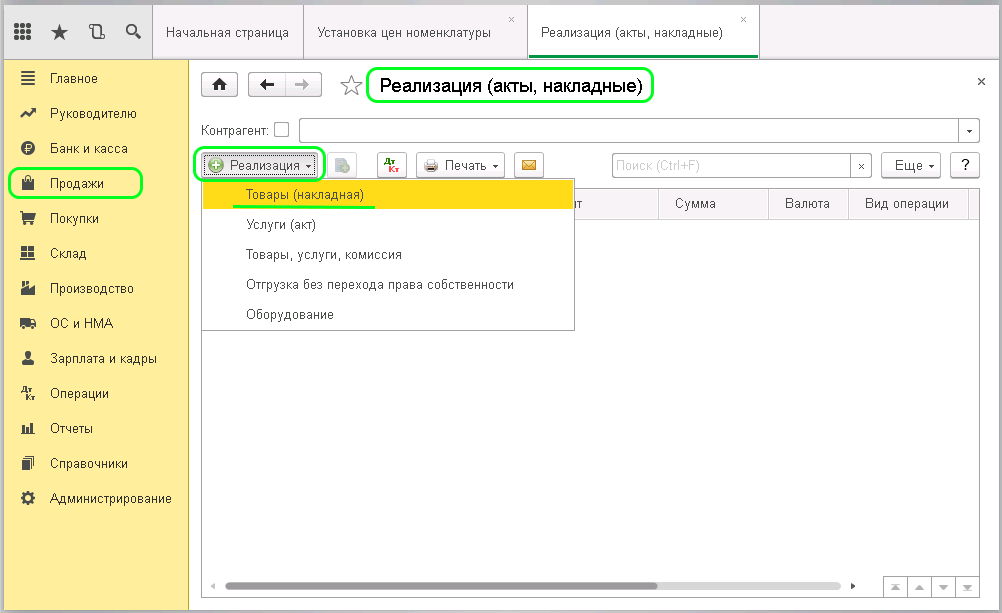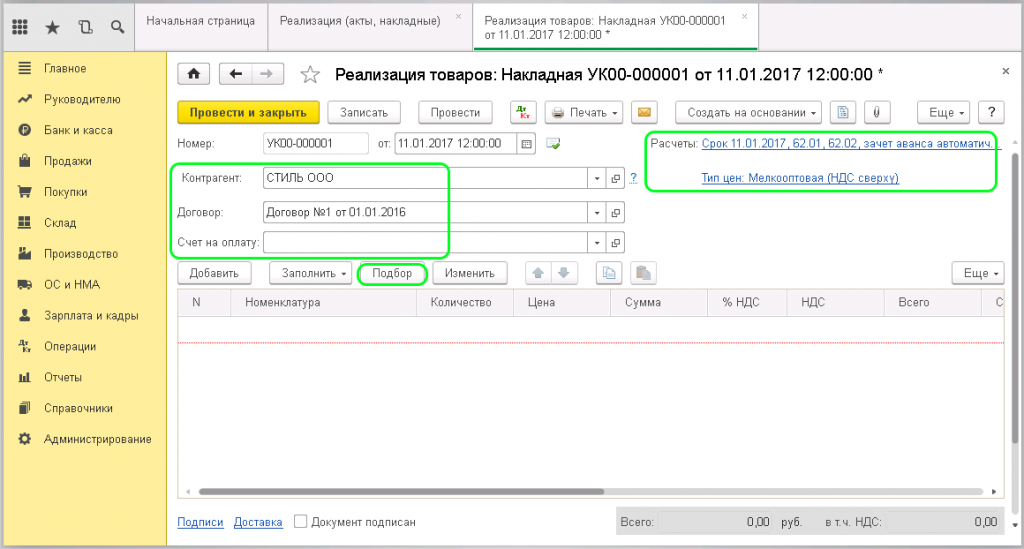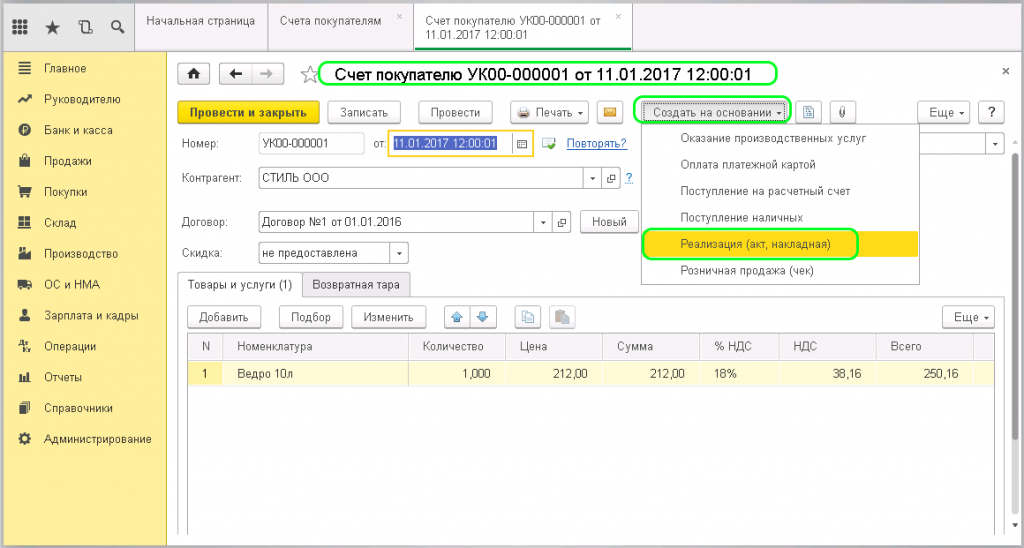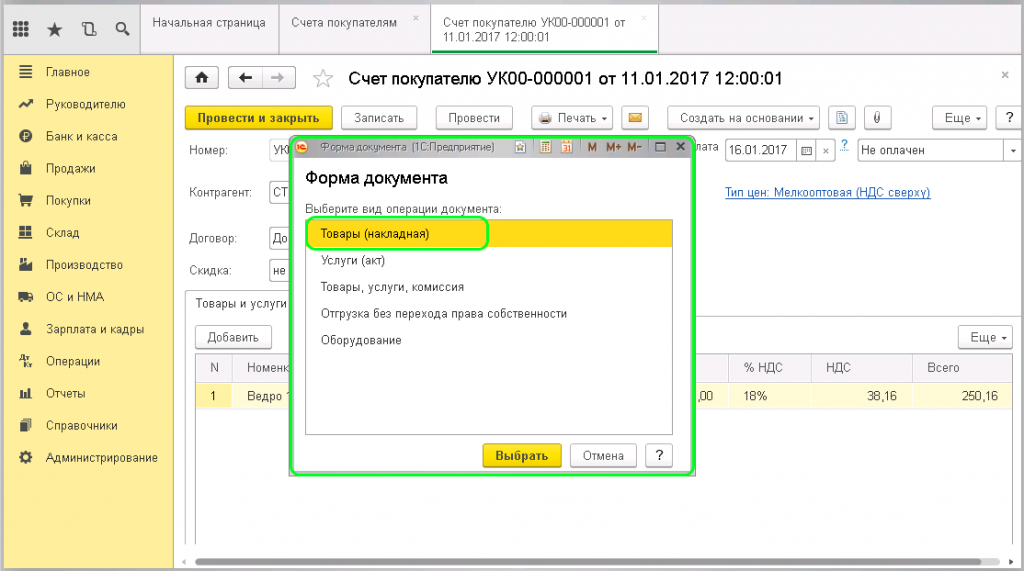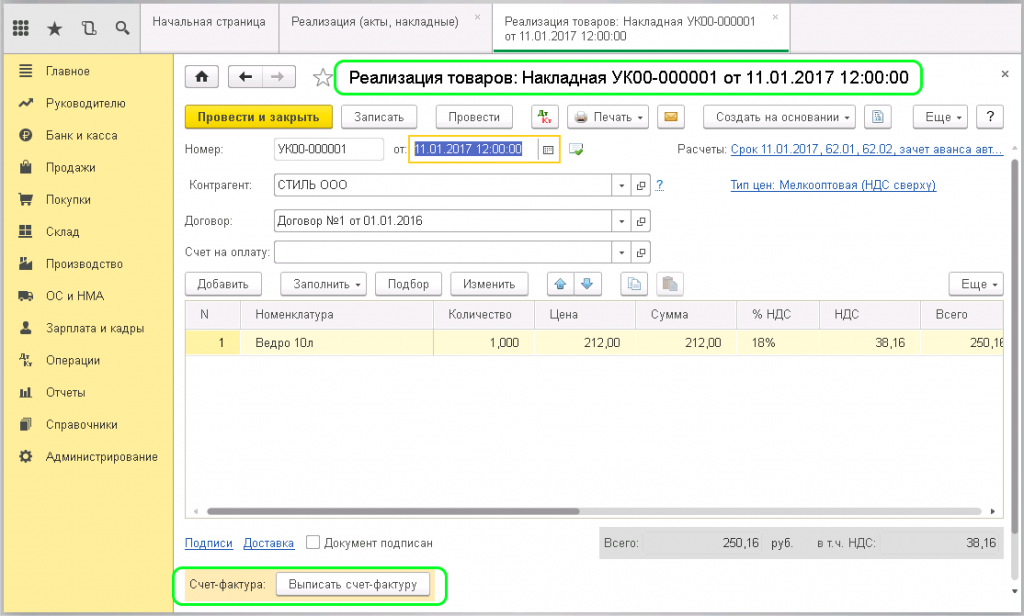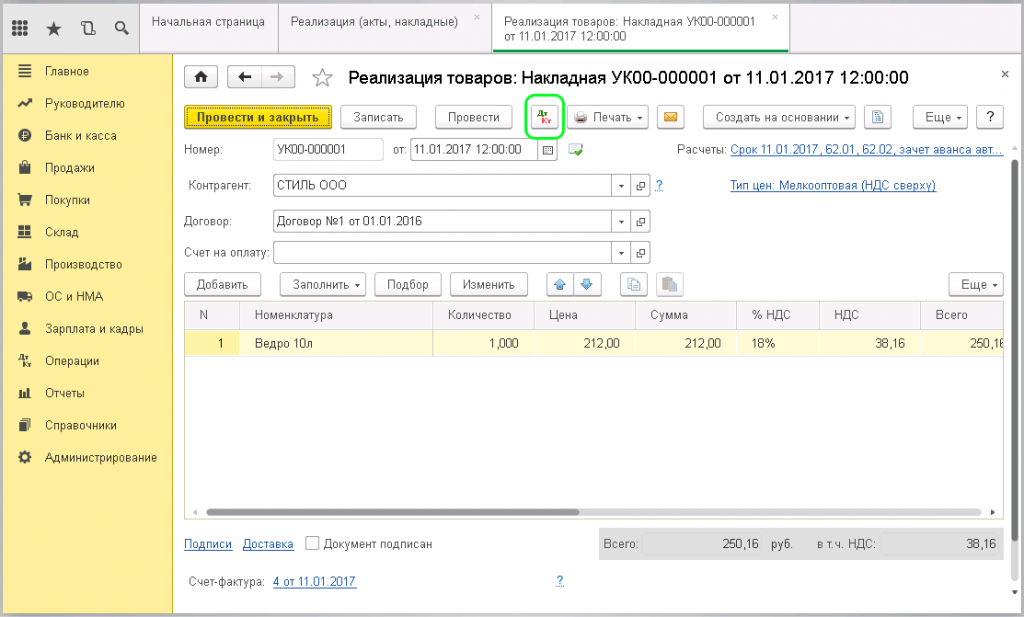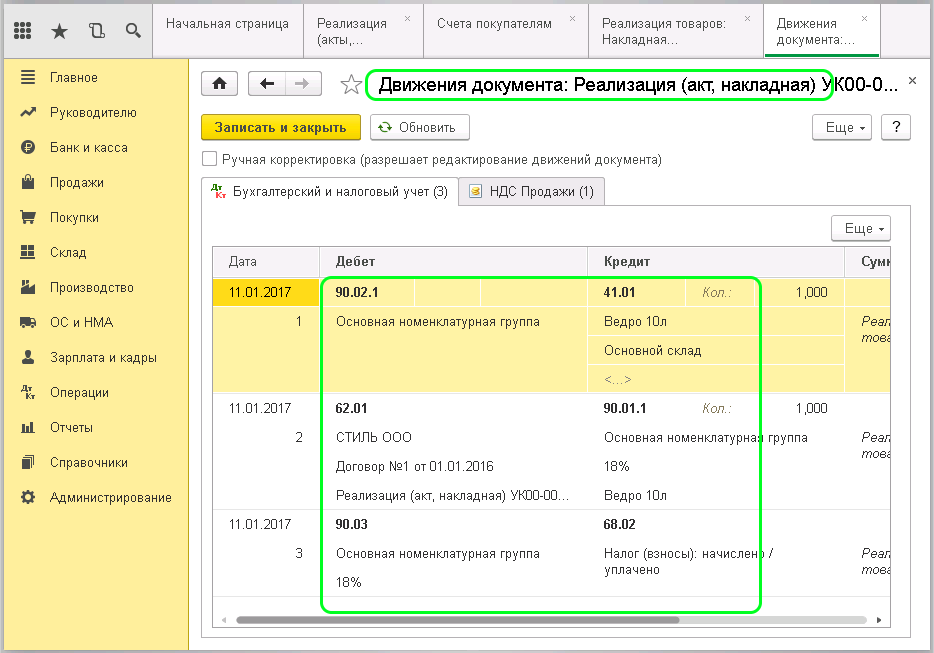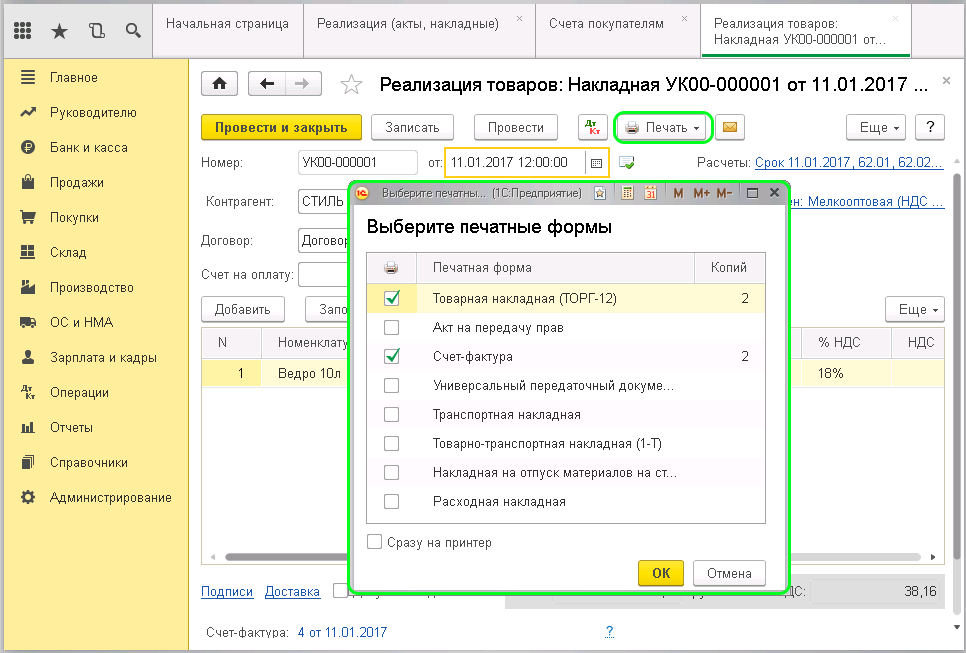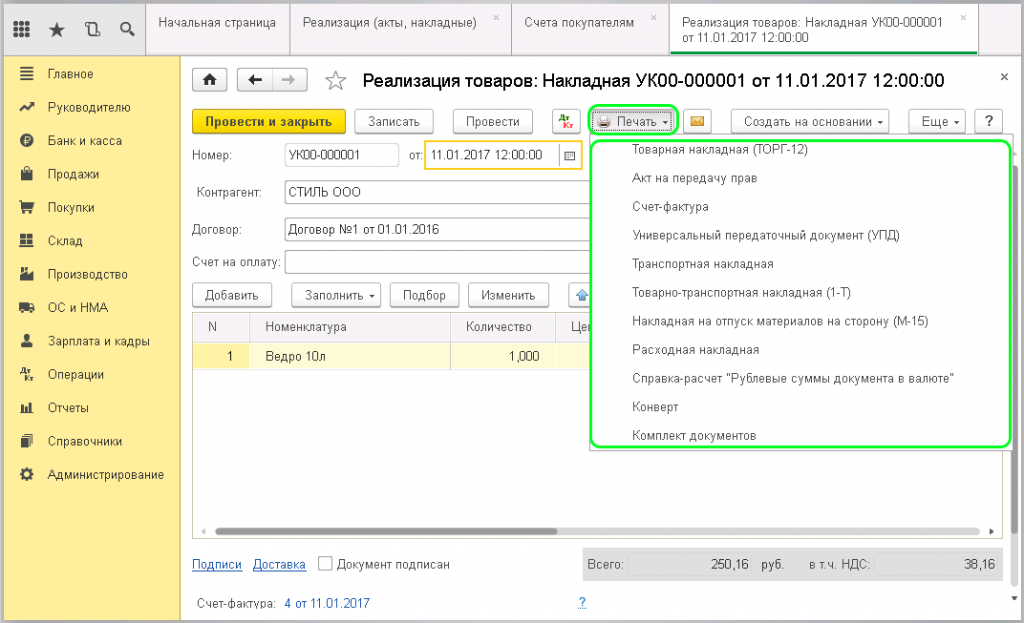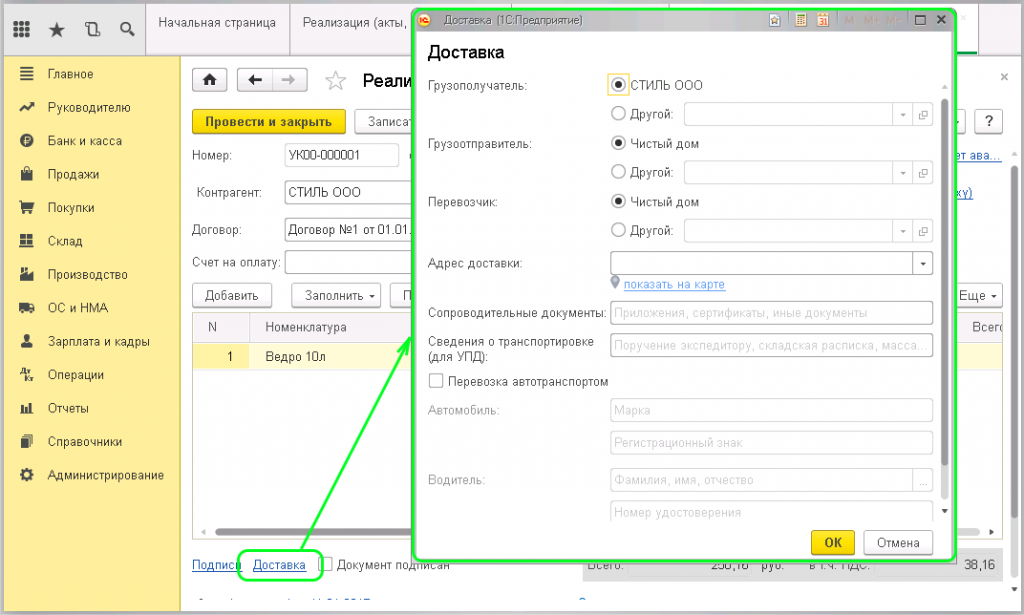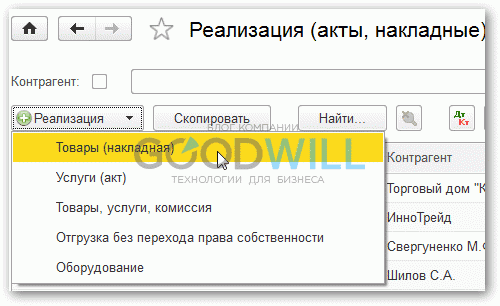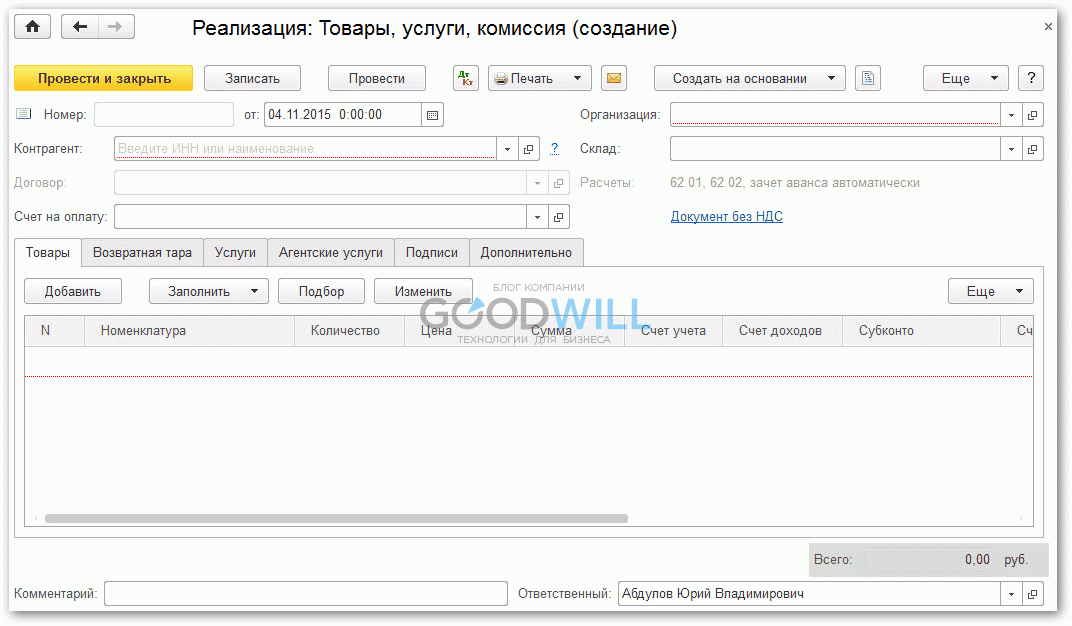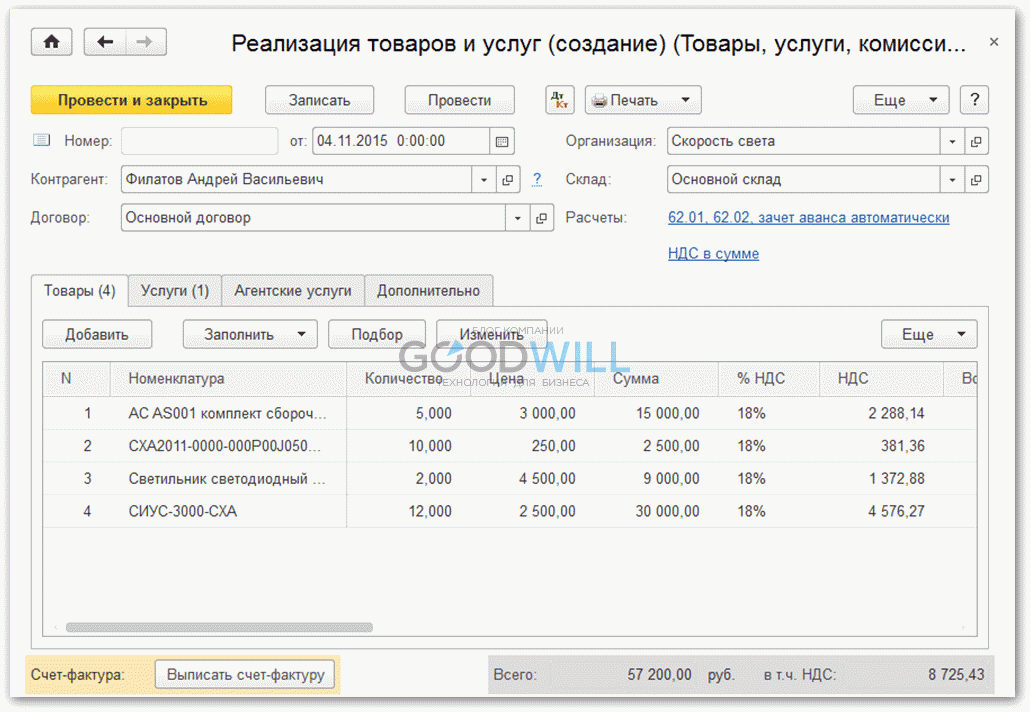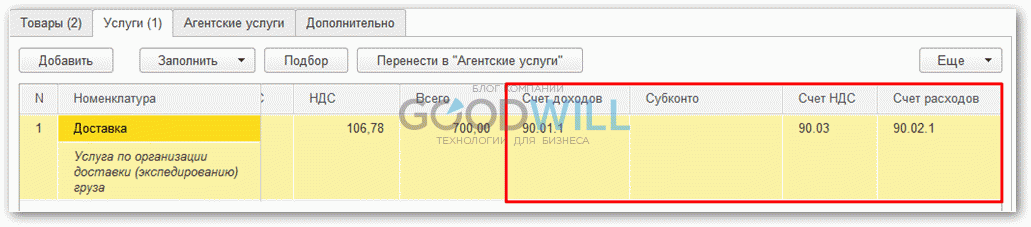Выставить реализацию что это
Бухгалтерские проводки по реализации товара
Источник правил для отражения реализации в бухгалтерском учете
Принципы, которыми следует руководствоваться при оформлении проводок по продажам, изложены в ПБУ 9/99 (утверждено приказом Минфина России от 06.05.1999 № 32н). Этот документ в качестве основного правила устанавливает деление всех доходов, возникающих у юрлица:
Юрлицо самостоятельно (исходя из особенностей своей деятельности, влияющих на отнесение доходов к обычным или прочим) принимает решение о том, как делить свои доходы на два этих вида (п. 4 ПБУ 9/99), закрепляя это в своей учетной политике.
В числе доходов, относимых к обычным, ПБУ 9/99 (п. 5) в качестве основных указывает возникающие от продаж продукции, товаров, работ и услуг. Определять их величину следует без НДС и акцизов (п. 3 ПБУ 9/99).
Момент для признания выручки от продаж наступает при одновременном выполнении таких условий (п. 12 ПБУ 9/99):
Проверьте правильно ли вы отражаете реализацию товаров в бухгалтерском и налоговом учете, с помощью Готового решения от КонсультантПлюс. Если у вас нет доступа к системе К+, получите пробный онлайн-доступ бесплатно.
Юрлица, использующие возможность упрощения бухучета и бухотчетности, вправе признавать доход от продаж по мере получения оплаты (т. е. без привязки к факту перехода права собственности).
При длительном цикле создания предмета продажи допускается признание доходов не по окончании этого цикла, а по мере готовности отдельных частей (п. 13 ПБУ 9/99).
Учет продаж по основной деятельности (продукции, товаров, работ и услуг)
Все учетные операции, возникающие в связи с продажами по основной деятельности, План счетов (утвержден приказом Минфина РФ от 31.10.2000 № 94н) предписывает осуществлять с применением счета 90. Поскольку сюда попадут и доходы, и связанные с ними расходы, на счете 90 сформируется финансовый результат от продаж.
Аналитика, организуемая на этом счете, должна давать возможность видеть данные по продажам от каждого из видов основной деятельности. Торговым организациям, в частности, следует разделять бухгалтерские проводки по реализации товаров и оказанию услуг по их доставке до покупателей.
По кредиту счета 90 в результате проводки Дт 62 Кт 90 отразится доход по каждой из продаж в полной сумме, включающей НДС и акцизы. Поскольку налоги не должны учитываться в объеме доходов, формирующих финрезультат, на их сумму будет сделана проводка Дт 90 Кт 68, учитывающая начисление налогов к уплате в бюджет с одновременным уменьшением на их величину дохода от реализации.
Также в дебет счета 90 будут отнесены расходы, возникающие при продаже. Выразится это проводками:
В розничной торговле принятие товаров на учет допускается осуществлять не только по их фактической себестоимости, но и по цене продаж (п. 20 ФСБУ 5/2019, до 2021 года — п. 13 ПБУ 5/01), что приводит к появлению дополнительной проводки Дт 41 Кт 42, добавляющей к цене поставщика сумму наценки. В этом случае в момент реализации товара проводкой Дт 90 Кт 42 сторно себестоимость его продажи уменьшается до фактической.
Как учитывать запасы по нормам нового ФСБУ 5/2019, детально разъяснили эксперты КонсультантПлюс. Чтобы все сделать правильно, получите пробный доступ к системе и переходите в Готовое решение. Это бесплатно.
Проводки по реализации имущества, не предназначавшегося для продажи
В отношении прочих продаж (не входящих в число связанных с основной деятельностью) проводки по реализации в бухгалтерском учете делаются с использованием счета 91. Обычно сюда попадают доходы от сдачи в аренду и продажи имущества, приобретенного в качестве необходимого для обеспечения функционирования юрлица, но в силу каких-либо причин оказавшегося на реализации.
На счете 91 тоже должна быть организована аналитика по видам продаж. Финрезультат от них сформируется по такому же принципу, что и на счете 90:
Однако к продаже товара такие проводки отношения иметь не будут, поскольку товар представляет собой имущество, изначально предназначаемое для продажи, и приобретают его с этой целью организации торговой направленности, т. е. те, для которых торговля является основным видом деятельности.
Итоги
Доходы от реализации товаров относятся к получаемым от той деятельности, ради которой юрлицо создано, т. е. к обычным для целей бухучета. Финрезультат от таких продаж отражается на счете 90, по кредиту которого показывается доход в полной его сумме, включающей в себя налоги, а по дебету — сумма этих самых налогов, учетная стоимость товаров и расходы по продаже. Для розницы, устанавливающей учетную стоимость товара равной цене продажи, эту стоимость в момент реализации корректируют до фактической путем учета на счете 90 относящейся к ней наценки, выраженной отрицательной величиной.
Реализация товаров и услуг в 1С 8.3
Для проведения реализации в товаров и услуг 1С Бухгалтерия 8 необходимо зайти в меню (слева), через пункт «Продажи» нужно выбрать журнал «Реализация (акты, накладные)».
Перед Вами откроется окно, нажимаем в нем клавишу «Реализация», в появившемся выпадающем списке выбираем «Товары (накладная)», после этого действия откроется форма для заполнения.
Необходимо заполнить обязательные поля в форме:
Документ реализации создается по выставленному ранее счету. Для его формирования нужно попасть в журнал «Счета покупателей», отобрать нужный документ и открыть его.
Документы в 1С создаются на основании (соответствующая клавиша для создания по этому принципу находится сверху), перед нами появляется выпадающий список, нажимаем Реализация (акт, накладная).
После этого действия в окне отобразятся формы документа
выбираем «Товары (накладная)».
После выбора формы документа программа сама создает и заполняет документ «Реализация на основании выбранного счета».
Далее нужно выписать счет- фактуру. Кнопка для выписывания счета-фактуры находится внизу страницы. При его формировании система автоматически присвоит значения номера документа, даты и автоматически внесет их в Накладную
этот документ можно найти в разделе «Продажи» журнал «Счета-фактуры выданные».
Документ «Реализация» успешно сформирован, далее нужно его провести в 1С.
После проведения документа в информационной системе 1С создаются проводки. Посмотреть их можно нажав в верхней панели кнопку «Показать проводки и другие движения документа».
Перед Вами откроется окно с проводками по хозяйственным операциям.
Если есть необходимость корректировки проводок, то это можно сделать вручную, поставив калочку «Ручная корректировка». Обратите внимание на то, что программа распределяет информацию по ранее заполненным данным, не заменяйте данные в проводке без крайней необходимости.
Для печати документа нажимайте в верхней панели клавишу «Печать». Перед Вами появится выпадающий список, из которого выбирайте или по-одному документу из комплекта (Счет-фактура, товарная накладная) или нажимайте печать «Комплект документов». Напротив названия документа ставьте нужное количество копий.
При нажатии кнопки «Печать» можно выбрать и товарно-транспортную накладную (Т-1)
Остались вопросы или нужна помощь в настройке 1С? Закажите консультацию наших специалистов!
Реализация товаров и услуг в 1С 8.3 — проводки с примерами
Чтобы отразить факт продажи товаров или оказания услуг, в программе «1С 8.3 Бухгалтерия предприятия 3.0» существует документ «Реализация товаров и услуг».
Рассмотрим пошаговую инструкцию на примере, как создать и заполнить данный документ, а также разберем, какие бухгалтерские проводки он формирует.
Создание и заполнение в 1С документа продажи услуг и товаров
Заходим в Меню «Продажи», далее переходим по ссылке «Реализация товаров и услуг» к списку документов. Нажимаем кнопку «Реализация» и выбираем из выпадающего списка «Товары, услуги, комиссия»:
Откроется окно нового документа 1С Бухгалтерии. Приступим к его заполнению:
Обязательные поля для заполнения, как правило, подчеркнуты красным пунктиром. Нетрудно догадаться, что в первую очередь необходимо указать:
Получите понятные самоучители по 1С бесплатно:
Тип цен задает, по какой цене будет продаваться товар. Если тип цен указан в договоре контрагента, он установится автоматически (из установленных ранее значений в документах Установки цен номенклатуры). Если тип цен не указан и у ответственного за заполнение документа есть права на редактирование цен продаж, цена во время оформления табличной части указывается вручную.
Замечу, что если в программе 1С 8.3 ведется учет только по одной организации, поле «Организация» заполнять не нужно, его просто не будет видно. То же касается и склада.
Необходимые реквизиты в шапке документа мы указали, перейдем к заполнению табличной части.
Можно воспользоваться кнопкой «Добавить» и заполнять документ построчно. Но в этом случае мы не будем видеть остаток товара на складе. Для удобства набора товаров в табличную часть нажмем кнопку «Подбор»:
Откроется окно «Подбор номенклатуры», где мы видим остаток товара и можем смело его выбирать. При выборе той или иной строки программа запросит количество и цену (если не выбран тип цен) выбранного товара.
В нижней части окна отражаются выбранные и готовые к переносу в документ позиции. После того как все нужные позиции выбраны, нажимаем «Перенести в документ».
Теперь добавим в документ услугу. Услуги выбираются на закладке «Услуги». Перейдем в нее и также нажмем кнопку «Подбор». Я выбрал позицию «Доставка», указал количество, стоимость и перенес в документ.
Для оказания одной услуги множеству контрагентов удобно оформлять одним документом — Оказание услуг. Это может быть особенно полезно для предприятий, который оказывают периодические «абонентские услуги»: например, в сфере ЖКХ.
Вот, что у меня получилось:
Теперь документ можно провести. При проведении сформируются проводки, которые отразят факт реализации товара в бухгалтерском учете.
Проводки по реализации товаров и услуг в 1С
Давайте посмотрим, какие проводки по продаже сформировал нам документ в 1С. Для этого нажимаем кнопку 
Сформировались следующие виды проводок:
Проводки можно отредактировать вручную, для этого вверху окна есть флажок «Ручная корректировка». Но делать это не рекомендуется.
Наше видео по продаже товара в программе 1с 8.3:
Настройка счетов в проводках и документах 1С
Если проводки автоматически формируются неправильно, лучше разобраться в настройках, почему так происходит, или исправить счета учета в документе. Дело в том, что в соответствии с настройками счетов учета номенклатуры и контрагентов при заполнении документа счета подставляются в документ, а уж потом по ним формируются проводки.
Давайте посмотрим, где их можно посмотреть и отредактировать (опять же скажу, что лучше один раз правильно настроить, чем каждый раз исправлять в документе).
Мы видим, что в шапке документа есть ссылка «Расчеты» и далее идет перечисление счетов 62.01, 62.02. Это счет расчетов с покупателем. Нажав на ссылку, можно изменить счета и способ зачисления аванса.
Далее идем в табличную часть, закладка «Товары». Для каждой выбранной позиции также указаны счета, которые участвуют в формировании проводок:
То же самое касается и услуг:
Напоследок скажу, что правильная настройка счетов учета — очень важная задача, так как от этого зависит правильность ведения бухгалтерского учета. Для нашего примера настройка счетов производится в справочниках «Контрагенты» и «Номенклатура«, но это тема уже для отдельной статьи.
Продажа услуг в 1с 8.3:
Читайте также другие статьи для обучения 1С бухгалтерии.
К сожалению, мы физически не можем проконсультировать бесплатно всех желающих, но наша команда будет рада оказать услуги по внедрению и обслуживанию 1С. Более подробно о наших услугах можно узнать на странице Услуги 1С или просто позвоните по телефону +7 (499) 350 29 00. Мы работаем в Москве и области.
Понятия «продажи» и «реализация» в бухгалтерском и налоговом законодательстве
«Бухгалтерский учет», N 10, 2002
Статьей 71 Конституции РФ устанавливается, что бухгалтерский учет находится в ведении Российской Федерации, т.е. регулирование практики бухгалтерского учета в России осуществляется на уровне федерального законодательства. Бухгалтерское законодательство как комплекс правовых норм, регулирующих отношения в области практики бухгалтерского учета, определяется ст.3 Федерального закона от 21.11.1996 N 129-ФЗ «О бухгалтерском учете», согласно которой законодательство Российской Федерации о бухгалтерском учете состоит из настоящего Закона, устанавливающего единые правовые и методологические основы организации и ведения бухгалтерского учета в Российской Федерации, других федеральных законов, указов Президента РФ и постановлений Правительства РФ.
Все решения в области бухгалтерского учета, т.е. вопросы методики бухгалтерского учета конкретных хозяйственных операций, проблемы бухгалтерской методологии, в нашей стране носят в первую очередь юридический характер. Отсюда возникающие на практике трудности в соотношении бухгалтерского и налогового учета также должны решаться в рамках правил трактовки предписаний нормативных актов.
Это общее правило распространяется и на соотношение понятий «продажи», относящееся к области бухгалтерского законодательства, и «реализация», устанавливаемое налоговым законодательством.
Порядок бухгалтерского учета и налогообложения операций по продаже товаров (работ, услуг) регулируется нормами трех отраслей законодательства: гражданского, бухгалтерского и налогового. При этом предписания гражданского законодательства в очень большой степени влияют как на бухгалтерскую, так и на налоговую их трактовку.
В соответствии с п.3 ст.38 НК РФ товаром для целей Налогового кодекса РФ признается любое имущество, реализуемое либо предназначенное для реализации. При этом согласно п.2 ст.38 НК РФ под имуществом в Налоговом кодексе РФ понимаются виды объектов гражданских прав (за исключением имущественных прав), относящиеся к имуществу в соответствии с Гражданским кодексом РФ.
Здесь следует определить, насколько используемое бухгалтерским законодательством понятие «продажи» соотносится с термином «реализация», которым оперирует налоговое законодательство.
Согласно данной Инструкции счет 90 «Продажи» предназначен для обобщения информации о доходах и расходах, связанных с обычными видами деятельности организации. На этом счете отражаются, в частности, выручка и себестоимость по:
Во-первых, если под продажами понимаются только хозяйственные операции, «связанные с обычными видами деятельности организации», то для квалификации конкретной сделки как реализации товаров, работ или услуг для целей налогового законодательства достаточно самого факта ее совершения, и при этом совершенно не обязательно, чтобы данная сделка была характерной для деятельности организации.
Так, например, для того чтобы сдача в аренду имущества организации отражалась в бухгалтерском учете как продажа, т.е. чтобы суммы арендной платы фиксировались по кредиту счета 90 «Продажи», необходимо, чтобы аренда являлась одним из направлений деятельности организации. В случае если заключение организацией договора аренды представляет собой единичную сделку, не характерную для ее основной деятельности, доходы в виде получаемой арендной платы будут фиксироваться по кредиту счета 91 «Прочие доходы и расходы».
Для целей же налогового законодательства сам факт оказания услуг аренды на возмездной основе (за определенную договором арендную плату) будет квалифицироваться как реализация услуг аренды. (Аренда представляет собой по гражданскому законодательству совершенно самостоятельный вид договоров, согласно нормам Налогового кодекса РФ рассматривается как деятельность по оказанию услуг. Согласно п.5 ст.38 НК РФ услугой для целей налогообложения признается деятельность, результаты которой не имеют материального выражения, реализуются и потребляются в процессе осуществления этой деятельности.)
Общее правило, распространяющееся на все сделки, которые предполагают передачу права собственности на имущество, содержит ст.223 ГК РФ, согласно которой «право собственности у приобретателя вещи по договору возникает с момента ее передачи».
Правила отражения в бухгалтерском учете продаж определяются требованием п.2 ст.8 Федерального закона «О бухгалтерском учете», в соответствии с которым «имущество, являющееся собственностью организации, учитывается обособленно от имущества других юридических лиц, находящегося у данной организации».
Первое правило определяет момент постановки (оприходования) имущества на баланс организации и момент списания его с бухгалтерского баланса как дату возникновения у организации права собственности на это имущество и дату утраты организацией права собственности на данные активы.
Второе правило заключается в том, что имущество, находящееся во владении или во владении и пользовании организации, но не являющееся ее собственностью, отражается на забалансовых счетах.
Именно содержащееся в договоре условие о моменте перехода права собственности на товары определяет и момент признания в бухгалтерском учете доходов и расходов, связанных с операциями продажи.
Пунктом 12 ПБУ 9/99 «Доходы организации» определяется, что выручка (доходы от продажи) признается в бухгалтерском учете только при выполнении следующих условий:
а) организация имеет право на получение этой выручки, вытекающее из конкретного договора или подтвержденное иным соответствующим образом;
б) сумма выручки может быть определена;
в) имеется уверенность в том, что в результате конкретной операции произойдет увеличение экономических выгод организации. Уверенность в том, что в результате конкретной операции произойдет увеличение экономических выгод организации имеется в случае, если организация получила в оплату актив либо отсутствует неопределенность в отношении получения актива;
г) право собственности (владения, пользования и распоряжения) на продукцию (товар) перешло от организации к покупателю или работа принята заказчиком (услуга оказана);
д) расходы, которые произведены или будут произведены в связи в этой операцией, могут быть определены.
С получением предварительной оплаты товаров выполняются все условия, определяемые п.12 ПБУ 9/99 как необходимые для признания выручки в бухгалтерском учете:
Таким образом, содержание предписаний бухгалтерского законодательства относительно хозяйственных операций организаций, квалифицируемых как продажи, может быть представлено в виде схемы 2.
Глава 25 «Налог на прибыль организаций» Налогового кодекса РФ устанавливает специальные определения понятий дохода от реализации и момента признания его полученным.
В соответствии с п.1 ст.249 НК РФ доходом от реализации для целей применения норм гл.25 НК РФ признаются: выручка от реализации товаров (работ, услуг) как собственного производства, так и ранее приобретенных, выручка от реализации имущества (включая ценные бумаги) и имущественных прав.
В гл.25 НК РФ устанавливается совершенно новый порядок определения момента признания дохода от реализации, в отличие от гл.21 НК РФ, где определение «даты реализации товаров (работ, услуг)» относится к области «принятой налогоплательщиком учетной политики для целей налогообложения» (ст.167 НК РФ). Привычная практикам возможность установить в учетной политике момент реализации «по отгрузке» или «по оплате», распространяющийся на все налоги, связанные с реализацией, в части налога на прибыль гл.25 НК РФ отменяется.
Налоговым кодексом РФ для целей исчисления и уплаты налога на прибыль организаций устанавливаются два возможных метода определения доходов и расходов: «кассовый метод» и «метод начисления». При этом возможность для организации выбора кассового метода определяется не приказом об учетной политике для целей налогообложения, а нормами Налогового кодекса РФ.
Согласно п.1 ст.173 НК РФ организации имеют право на определение даты получения дохода (осуществления расхода) по кассовому методу только в случае, если в среднем за предыдущие четыре квартала сумма выручки от реализации товаров (работ, услуг) этих организаций без учета НДС и налога с продаж не превысила 1 млн руб. за каждый квартал.
На остальные организации распространяется порядок признания доходов по методу начисления согласно ст.271 НК РФ, в соответствии с которым доходы признаются в том отчетном (налоговом) периоде, в котором они имели место, независимо от фактического поступления денежных средств, иного имущества (работ, услуг) и (или) имущественных прав.
Специальным правилом, содержащимся в п.3 ст.271 НК РФ, устанавливается, что для доходов от реализации, если иное не предусматривается гл.25 НК РФ, датой получения дохода для целей применения норм гл.25 НК РФ признается день отгрузки (передачи) товаров (работ, услуг, имущественных прав). При этом днем отгрузки считается день реализации этих товаров (работ, услуг, имущественных прав), определяемый в соответствии с п.1 ст.39 НК РФ, независимо от фактического поступления денежных средств (иного имущества (работ, услуг) и (или) имущественных прав) в их оплату.
Данная норма ст.271 НК РФ в части определения момента реализации по методу начисления отсылает нас к положениям ст.39 НК РФ.
Представим нормативную базу, обеспечивающую трактовку операций по реализации товаров для целей налогообложения, на схеме 3.
Реализация товаров через «1С: Управление торговлей»: инструкции, примеры и другие полезности
В данной статье мы расскажем об особенностях ведения продаж через «1С: Управление торговлей». Вы узнаете, как выполнять проводки, вести аналитику, как работать с архивными документами и многое другое.
Ведение продаж через «1С: Управление торговлей 8» на примере редакции 10.3
Чтобы произвести оптовую реализацию партии товара за наличную или безналичную оплату, пользователю потребуется следующий пакет документов:
Заявка от клиента (к примеру, магазина).
В случае получения безналичной оплаты необходимо подготовить поступившее от клиента платёжное поручение.
В случае наличного расчёта – приходный кассовый ордер.
Отгрузочная накладная необходима для осуществления проводки товарной поставки через программу учёта товара (1С).
Счет-фактура необходима для завершения поставленной задачи.
Когда все документы собраны, следуйте следующему алгоритму:
Войдите в основное программное меню, откройте вкладку «Документы» и выберите строку «Продажи».
В правой части экрана отобразится каталог, выберите в нём подраздел «К заказам покупателей».
На дисплее появится список с постоянными заказчиками компании. Щелкните ПКМ по расположенной после списка пустой области экрана и кликните на «Добавить».
После того как на экране запустится форма, нажмите в ней на значок «. », который находится в строке «Контрагент». Запустится папка с документацией постоянных заказчиков. В появившемся окне выберите к «Наименованию».
Выберите субдиректорию «Покупатели», после чего в открывшемся реестре выберите необходимого контрагента.
ПО пришлёт оповещение о внесении корректировок в клиентский договор, а также пересчёте числа оплаты. Нажмите на «Да». Кликните на кнопку «Подбор».
Появится окно в левой части экрана, в нём будут указаны номенклатуры и папки с товаром. Выделите товары, приготовленные к отгрузке.
После запуска следующего окна в строках, которые находятся рядом друг с другом, внесите кол-во товара в отгружаемой партии и укажите единицу измерения.
Перед подтверждением внесённых изменений, проверьте, чтобы цена за единицу и сумма по итоговому чеку были указаны верно.
Осуществите проводку нажав кнопку «Ок».
Для внесения поступивших платёжных поручений:
Откройте основное меню и выберите раздел «Документы».
В появившемся каталоге выберите строку «Продажи» и перейдите к «Документам контрагентов».
В прогрузившемся журнале найдите созданную на первом этапе поставку. Щёлкните ПКМ и выберите функцию «На основании».
В появившемся перечне с документами, выберите «Платёжное поручение входящее».
Поставьте отметку напротив отметки «Оплачено».
Для подтверждения внесённых изменений, кликните на «Ок».
Продаём партию и выписываем накладную;
Не выходя из раздела «Документы», выберите к «Заказу…» (журнал «Вид») и кликните по нему ПКМ.
В открывшемся меню выберите операцию «На основании» и после того как запустится каталог, нажмите на «Реализацию товаров и услуг».
Откроется заполненная накладная. Убедитесь, что все данные указаны верно и для подтверждения изменений, кликните на кнопку «Ок».
Данный этап осуществляется только если заказанного клиентом товара нет в наличии. Система в автоматическом режиме создаёт накладную, в которой указаны отгружаемые позиции, используя для этого сведения об имеющихся складских остатках. Позиции, по которым нет товарных остатков, в документе не отображаются. Придётся дождаться следующей поставки:
В нижней части окна нажмите на ссылку «Ввести счет-фактуру».
В появившейся форме, откройте вкладку «Дата». Выставьте число, месяц и год предполагаемого товарного поступления.
Для проводки документа нажмите на кнопку «Ок».
Чтобы убедиться в том, что в конфигурации отражаются товарные поступления:
Войдите в основное программное меню и откройте вкладку «Отчёты».
В появившемся списке войдите в подраздел «Запас…».
В правой части экрана появится журнал, выделите в нём графу «Ведомость…».
После того как произойдет обновление формуляра, выставьте текущее число и кликните «Сформировать».
В графе «Расход» появится информация о товарных остатках.
Следует знать! В ведомости указаны сведения о реальном количестве товара на складе и в торговом зале.
Оптовые продажи в «1С: Управление торговлей 8» редакции 11.х
Разберём проводку на примере продажи товарной поставки на паллетах. До того как приступить к оформлению операции по продаже, пользователю требуется произвести ряд настроек.
Для настройки работы с документами в «1С: Управление торговлей 8» любой из редакций 11.х, необходимо выполнить следующие действия:
Откройте раздел «НСИ и администрирование» и перейдите во вкладку «Настройка НСИ и разделов», в качестве рабочего места, выставьте «Продажи».
Во вкладке «Оптовые…» запустите функцию «Использование соглашений…», в качестве типа взаимодействия укажите «Типовые и индивидуальные…».
Для подтверждения того что была использована соответствующая документация, поставьте отметку в строке «Заказы клиентов».
Перейдите во вкладку «Использование…» и поставьте отметку напротив функций: «Заказ со склада. », «Контроль отгрузки…» и «Контроль оплаты…».
Выйдите из настроек.
После выполнения первого этапа, необходимо в программе создать карту покупателя и сформировать под неё поставку, для этого:
Войдите в раздел «Продажи» и в качестве рабочего места выставьте «Заказы».
Для создания карточки в меню, расположенном в верхней части экрана, под строкой «Текущие состояние» выберите «Создать».
В открывшемся окне, внесите информацию о клиенте и кликните на значок со стрелкой, который расположен напротив строки «Клиент».
В появившемся меню нажмите «+» или кликните на ссылку «Создать».
Появится форма – «Помощник регистрации нового контрагента». Укажите в ней наименование контрагента, а также его контактные данные.
Для возврата к «Помощнику…» убедитесь в том, что напротив пункта «Клиент» выставлен флажок.
После обновления бланка – поставьте отметку рядом с «Указать данные банковского счета».
Поставьте отметку напротив места открытия счёта (в Российской Федерации). Внесите номер счёта и его валюту (рубли).
Внесите реквизиты кредитной организации, в которой открыт расчётный счёт.
После открытия сформированной карточки с информацией о клиенте, убедитесь в том, что в ней указаны корректные сведения. Уберите отметку с действия «Открыть форму вновь созданного контрагента для указания дополнительных сведений», которая расположена в нижней части монитора.
На данном этапе требуется создать контракт с клиентом и внести его в программу учёта товаров. Последовательность будет следующей:
Войдите в «CRM и маркетинг» и откройте вкладку «НСИ…».
Запустите рабочее место «Типовые соглашения…».
Для вызова цифрового бланка, кликните на кнопку «Создать» и после открытия внесите сведения для создания договора.
Проставьте в «Наименовании» тип контракта – типовое соглашение.
Выставьте статус «Действует».
Кликните на стрелку, расположенную справа от строчки «Организация» и найдите в реестре нужную.
Откройте подраздел «Условия…» и проверьте, чтобы во всех строках «Валюта…» были выставлены рубли.
Щёлкните по стрелочке напротив строки «Вид цен», которая находится в левой части графы «Ценообразование». В реестре нужно указать тип – «Оптовый».
В графе «Обеспечение и отгрузка» отметьте основную складскую локацию. Для этого напротив строчки «Склад» кликните «—» и листайте до необходимой локации.
Откройте раздел «Прочие условия» и в графе «Многообразная тара» поставьте отметку напротив «Возвращать многооборотную тару через», а в пустое поле внести кол-во дней (к примеру, 8), за которые её необходимо вернуть.
В подразделе «Учетная информация» выставьте «Статья ДДС» и напротив строчки нажмите на значок «—». В появившемся списке откройте папку «Операционная деятельность» и выберите «Поступление оплаты от клиента».
Для подтверждения внесённых изменений кликните на «Записать и закрыть».
Руководство по сбору поставки:
Откройте вкладку «Создать» и в появившейся форме в строке «Соглашение» кликните на «—».
Появится журнал документов, найдите в нём недавно созданный. Сведения в поля «Организация» и «Склад» вносятся в автоматическом режиме.
Откройте вкладку «Товары» и в появившемся окне щёлкните по ссылке «Показать все».
Напротив каждой позиции выставьте количество и ед. измерения. Стоимость за упаковку, а также сумма итога вычисляются автоматически.
Войдите в подраздел «Дополнительно» и рядом с полем «Подразделение» кликните на «—».
Щёлкните по ссылке «Показать всё», которая находится в нижней части открывшегося журнала. В появившемся списке выберите «Отдел продаж».
Справа от ярлычка с дискетой кликните по кнопке «Провести».
Убедитесь в том, что все представленные в окне «Подбор многооборотной тары» сведения верны, и кликните на «Завершить».
Выставьте залоговую цену паллет в графе «Цена», предварительно в графе «Вид…» внеся «Произвольная».
В перечне «Действия» отобразится статус «К обеспечению». Выберите его и кликните на «Обеспечение».
Справа отобразится каталог, выберите в нём операцию «Заполнить обеспечение».
В появившемся окне поставьте отметку напротив «Отгрузить» и кликните на кнопку «Заполнить».
Для сохранения внесённых изменений нажмите «Провести и закрыть».
Для того чтобы подготовить конфигурацию к автоматизированному созданию ТТН и счёт-фактур:
Откройте вкладку «Продажи» и выберите «Накладные к оформлению».
В появившемся окне выберите текущую.
Кликните «Оформить по заказам».
После того как загрузится окно «Параметры…», поставьте отметку напротив «Проводить созданные…».
Для подтверждения внесённых изменений, кликните на «ОК».
Для создания складских документов и отгрузки поставки заказчику:
Откройте вкладку «Склад и доставка» и перейдите в подраздел «Ордерный…».
Войдите в рабочее место «Отгрузка».
Кликните на стрелку рядом с верхним полем формы и в появившемся каталоге откройте «Адресный склад».
На дисплее появится текущая поставка. Кликните на кнопку «Создать ордера».
В настройках поставьте отметку в строке «По всем распоряжениям» и для подтверждения действия, кликните «OK».
В нижней части окна появится журнал с ордерами. Запустите необходимый документ и убедитесь в том, что все сведения внесены верно.
Выделите текущий ордер и кликните на «Изменить выделенные».
В появившемся перечне выберите действие «Установить статус “К отбору”».
Войдите в раздел «Отбор из ячеек», кликните «Создать» и в отобразившемся списке выберите «Задание на отбор».
Проверьте, чтобы в окне с настройками стояли пометки напротив пунктов «По всем распоряжениям», «Без разбиения по рабочим участкам» и «Только задания на отбор». Для подтверждения действия, кликните на «OK».
В списке расположенном в нижней части окна появиться новое задание на отбор. Откройте его и убедитесь в точности внесённых сведений.
Кликните на «Установить статус» и в отобразившемся списке выберите действие «Выполнено без ошибок». Кликните на «OK».
Вернитесь в раздел «Отгрузка» и в журнале, который находится в нижней части формы, выберите текущий расходный ордер. Для перевода документа в статус «Отгружен», нажмите на «Изменить выделенные…».
Формирование «Чека ККМ» в «1С: Управление торговлей»
Откройте вкладку «Продажи» и перейдите в раздел «Чеки. ». Кликните «Создать» и следуйте инструкции для АТТ:
Войдите в раздел «Товары» и кликните на «Добавить».
В окне с перечнем номенклатур выберите товарную группу.
В появившемся журнале выберите необходимый товар.
Заполните товарную карточку.
Стоимость и сумма заполняются в автоматическом режиме.
Откройте раздел «Дополнительно» и заполните поле «Менеджер», «Подразделение» и «Контактное лицо» (сведения «подтягиваются» из реестров базы).
В случае необходимости, поставьте отметку напротив пункта «Цена НДС».
В графе «Налогообложение» выставьте фискальный режим, который используется в магазине.
Для завершения операции, кликните на кнопку «Оплатить» и укажите способ расчета с клиентом: наличный, безналичный или смешанный.
ККМ выдаст ФД, который можно отдать покупателю. Электронный вариант чека пересылается в «Список чеков ККМ».
Помните, что при закрытии смены выпускается Z-отчет с гашением.
Возврат товара в «1С: Управление торговлей»
Для оформления возврата:
Войдите в журнал с чеками и найдите нужный.
Щёлкните ПКМ по вкладке «На основании» и в отобразившемся перечне, нажмите на «Возврат товара от клиента».
Проверьте, корректно ли внесены сведения в открывшемся документе.
Для подтверждения действия нажмите на «Провести и закрыть».
Дисконтные карты в «1С: Управление торговлей»
Для подготовки к работе с дисконтными картами, откройте вкладку «НСИ и администрирование» перейдите в подраздел «Настройка. » и выберите «CRM и маркетинг». Поставьте отметку напротив пункта «Карты лояльности».
Откройте «CRM и маркетинг», кликните на «Настройки и справочники» и добавьте нужные виды карточек, после чего определите для них тип персонализации.
Войдите в раздел «Скидки (наценки)» и создайте программу лояльности для держателей по каждому типу.
В подразделе «Дополнительно» войдите в документ «Реализация» и укажите нужную дисконтную карту. Совершить расчёт скидки держателя можно прямо из конфигурации.
Установим и настроим программное обеспечение для автоматизации вашего магазина.
Оставьте заявку для получения квалифицированной консультации.